在SharePoint中管理扫描图像
本节对如何在SharePoint中保存扫描图像做出说明。
注意
- 要将大文件保存到SharePoint,需要更改SharePoint的设置。有关更改SharePoint设置的详情,请联系系统管理员。
- 一旦在SharePoint网址上注册,下次启动Scan to Microsoft SharePoint时,ScanSnap Manager即自动与该网址连接。有关更多详情,请参阅Scan to Microsoft SharePoint的用户指南。
- 单击快速菜单中的[Scan to SharePoint]图标
 。
。- 即启动Scan to Microsoft SharePoint
- 从网站列表中,选择要保存扫描图像的文档库。
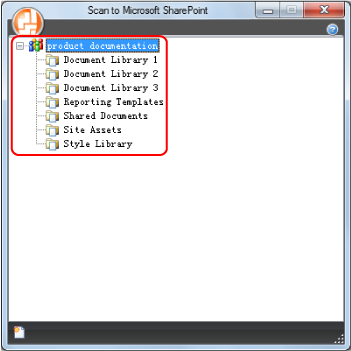
- 即显示索引窗格。
- 输入标题等信息,然后单击[接受]按钮。
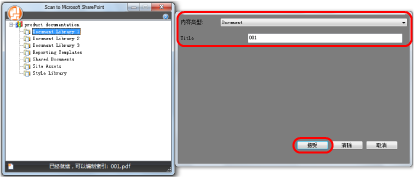
- 扫描图像即保存到指定的文档库。
注意
- 当显示快速菜单时无法开始扫描。请等到ScanSnap Manager与Microsoft SharePoint连接后再扫描其他文档。
- 当显示快速菜单时,请勿使用其它应用程序移动、删除或重命名扫描图像。
提示
- 有关Scan to Microsoft SharePoint的详情,请参阅Scan to Microsoft SharePoint用户指南。
- 可以更改[Scan to SharePoint]的设置。详情请参阅更改连接应用程序的设置。
- 个人设置也可用于连接功能。详情请参阅个人设置。